Mozilla Thunderbirdは、Outlookに似たメールソフトだ。
Outlookと違って、オープンソースなので無料で利用できる。
Outlookと同じようにスケジュール管理などもできる。
インポート/エクスポート機能を使うと、予定表のデータの保存・リストアもできる。
他の予定表アプリとデータの共有もできる
Thunderbirdのデータを使って、ほかの予定表アプリとデータの共有もできる。
Thunderbirdのエクスポートファイルの形式は「iCalendar」「CSV」「HTML」形式。
GoogleカレンダーやYhoo!カレンダーのサポートファイルは ICS (.ics)ファイルと CSV(.csv )ファイル。
一方、Androidスマートフォンのカレンダーは、保存形式はVCSファイル(.vcs)。
ファイル形式が違う。
が、Googleカレンダーにインポートして、スマホのカレンダーとGoogleカレンダーで同期をとって、共有できる。
Thunderbirdの予定をエクスポートする
1.〔予定とTODO〕タブを押す。
2.〔カレンダーをエクスポート〕を押す。
3.保存する場所・保存形式を選んで、〔保存〕を押す。
エクスポートの形式は「iCalendar」「CSV」「HTML」形式があるが、iCal または CSVを選ぶ。
Thunderbirdへ「iCalendar」「CSV」「HTML」形式の予定をインポートする
1.〔予定とTODO〕タブを押す。
2.〔ファイルからインポート〕を押す。
3.ファイルを選んで、インポートする。
予定のバックアップに利用価値あるかも
Thunderbirdの予定表は通常Googleカレンダーとの同期機能がない。
でも、今はアドオンを入れると同期することができるらしい。
そうすると、スマホの予定表がGoogleカレンダーと同期されていれば、Thunderbirdの予定表ともリンクできるということ。
普段メールソフトとして利用しているThunderbirdの予定表のインポート・エクスポート機能を利用して、スマホのカレンダーのバックアップファイルとして利用できるんじゃないかと思う。
今アドオンなしで同期できるらしい。
そこらへん、また調べないといけません。

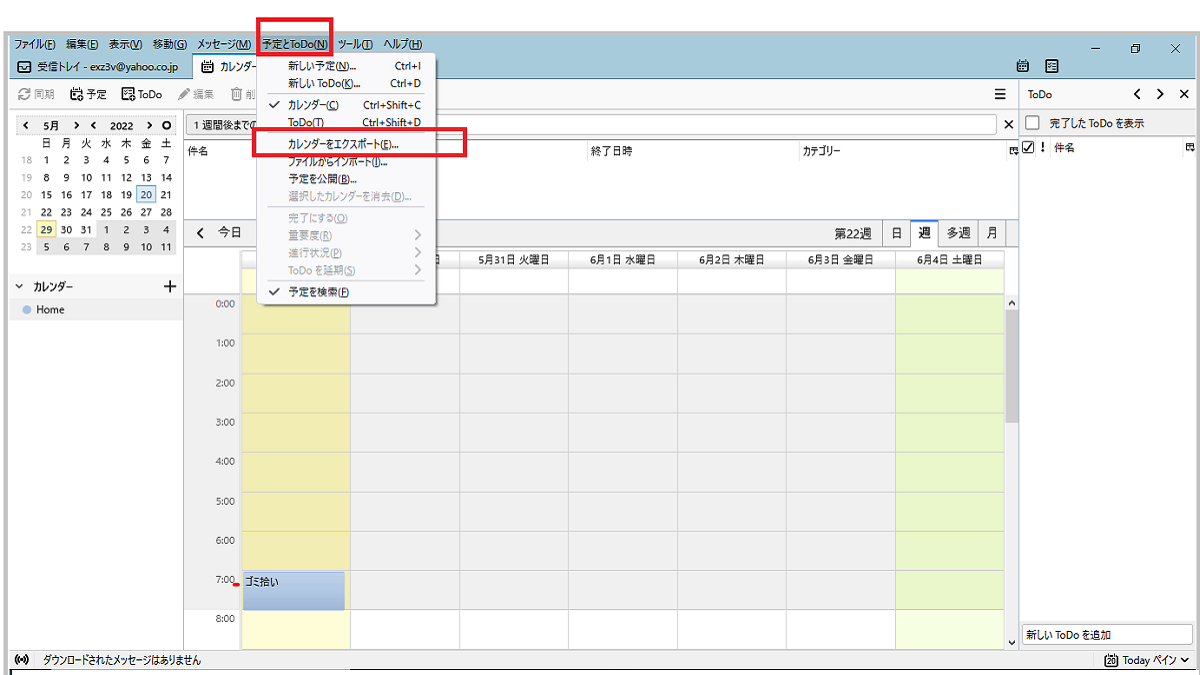
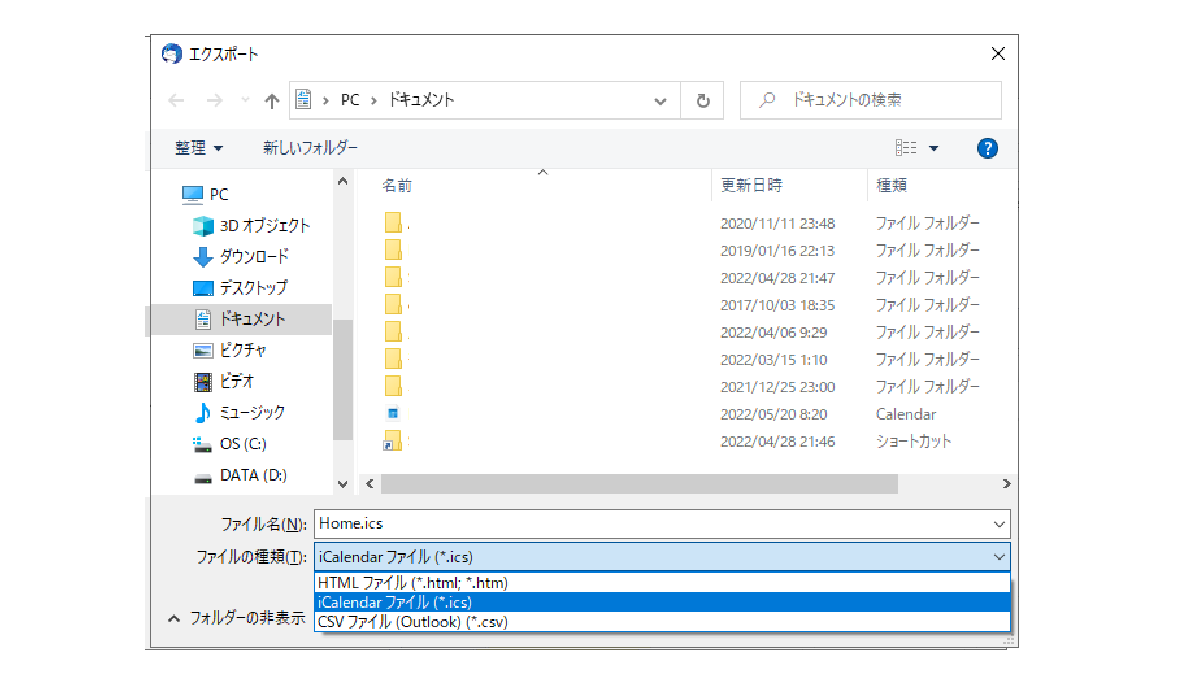



コメント